WindowsXP笔记本断网后一直都连接不上要等很长时间
摘要:很多WindowsXP系统用户朋友都知道拨号连接上网,拨号连接也是比较多问题的,最近就收到一个用户反映说拨号连接断网后一直都连接不上,要等很...
很多WindowsXP系统用户朋友都知道拨号连接上网,拨号连接也是比较多问题的,最近就收到一个用户反映说拨号连接断网后一直都连接不上,要等很长时间才能连接上,那么我们如何设置拨号连接断网后又马上自动连接呢?
解决办法:
1、第一步需要打开电脑的网络连接操作,打开的方式就可以直接在右下角的网络图标打开,或者是在开始菜单中的控制面板工具栏的窗口中也能打开。
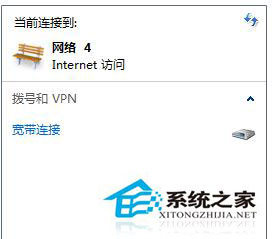
2、打开了以后就用鼠标右键选择宽带连接的选项,然后点击里面的属性设置,打开后在进行下一步操作。
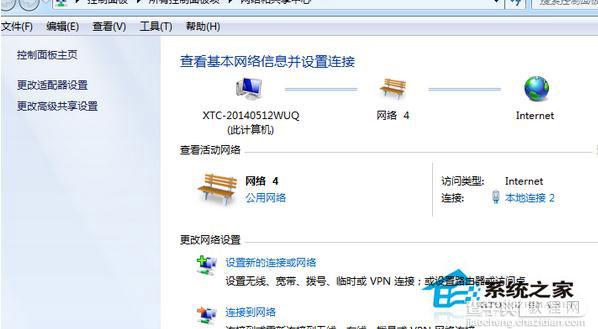
3、打开了属性窗口后在里面找到“选项”栏然后就可以看到有一个重播间隔时间的设置,这里就可以根据自己的喜好来定,比如说设置成1秒也是可以的。
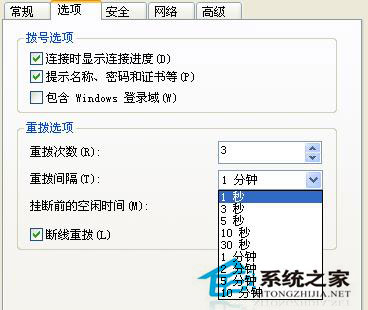
4、断网后就会自动重拨,间隔1秒就会自动重拨。
以上四点就是我们小编介绍的如何设置WindowsXP系统电脑断网后又直接重新连接,这样以后就算使用拨号连接断网后也会自动的连接了,不需要再等很久了。
【WindowsXP笔记本断网后一直都连接不上要等很长时间】相关文章:
★ Win10系统Bash强行跑出Linux GUI应用介绍
★ win7系统SQLServer2005提示SQL Server服务无法启动解决方法
★ Win10一周年更新桌面版最低配置要求曝光 运行内存最低2GB
★ 重装win7系统后笔记本无法识别无线网卡的原因及解决方法
★ win8.1点击微软拼音简捷输入选项提示windows找不到文件解决方法
